如何在Win10系统中搭建FTP服务器?FTP(文件传输协议)是两台计算机在TCP/IP网络上传输文件的协议,它使主机能够共享文件。我相信在工作或生活的过程中,
会遇到需要传输大文件的情况,QQ、u盘在传输文件的时候非常慢,已经不能满足用户的需求。今天边肖将教你如何建立一个FTP服务器在局域网中快速传输文件。我希望你会喜欢它。
用Win10构建FTP服务器的方法:
1.首先,我们在Cortana中搜索控制面板,进入;
2.在控制面板-程序中,单击启用或禁用Windows功能;
3.勾选互联网信息服务可以承载的FTP服务器、Web管理工具、Web核心,点击确定,等待安装;
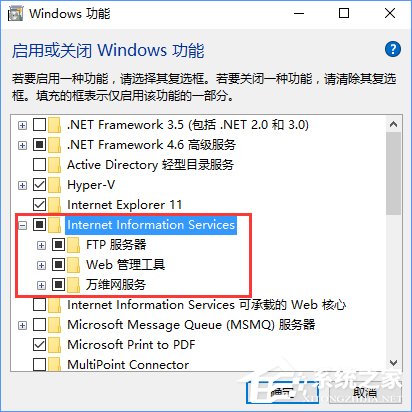
4.安装完成后,在Cortana中搜索电脑管理,进入;
5.找到左边的服务和应用程序-互联网信息服务(IIS)管理器,点击进入,在连接栏可以看到你的电脑名称(边肖这里是桌面-LEU8V22)。
单击计算机名称左侧的展开按钮,右键单击网站,然后选择添加FTP站点;
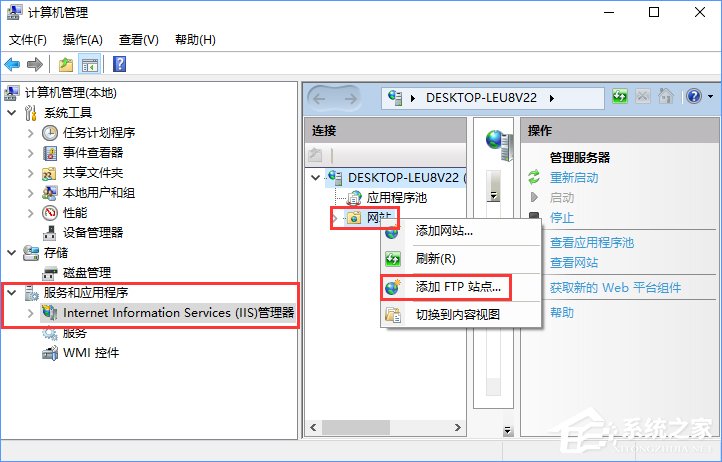
6.此时,您将进入FTP站点添加向导。首先,向导会要求您填写FTP站点名称并设置FTP内容目录。你可以填写你喜欢的ftp站点名称,这里的边肖填写的是FTP服务器。
ftp内容目录也可以选择任何你喜欢的文件夹,边肖选择C:inetpub ftproot;
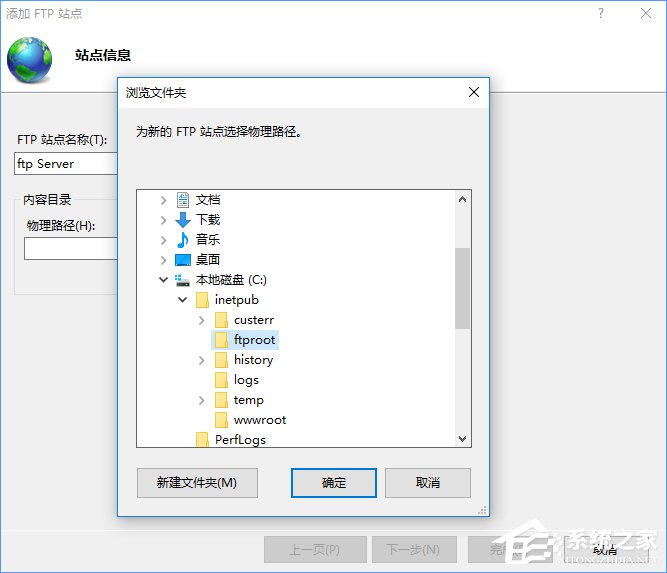
7.填写FTP站点名称并设置FTP内容目录,然后点击确定,再点击下一步;
8.点击下一步后,不要急着继续。让我们检查计算机的IP地址,在Cortana中搜索命令提示符并输入。
9.输入命令ipconfig,然后按Enter键。你会看到你的电脑的IP地址。这里边肖的IP地址是192.168.1.251。记住这串数字,你接下来会用到它。
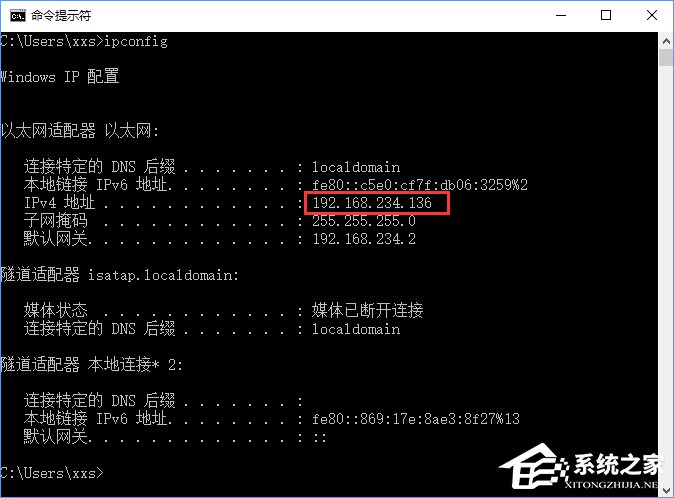
10.让我们回到FTP站点添加向导并设置绑定和SSL。在IP地址栏中输入刚才找到的IP地址,端口保持不变,还是21。不需要检查虚拟主机名称,可以自动检查FTP站点,SSL可以选择无SSL。
操作完成后,单击下一步;
11.接下来,FTP站点添加向导将要求您填写身份验证和授权信息,选中身份验证下的匿名和基本项目前面的复选框,将访问项目设置为所有用户,选中读写权限前面的复选框,然后单击完成。
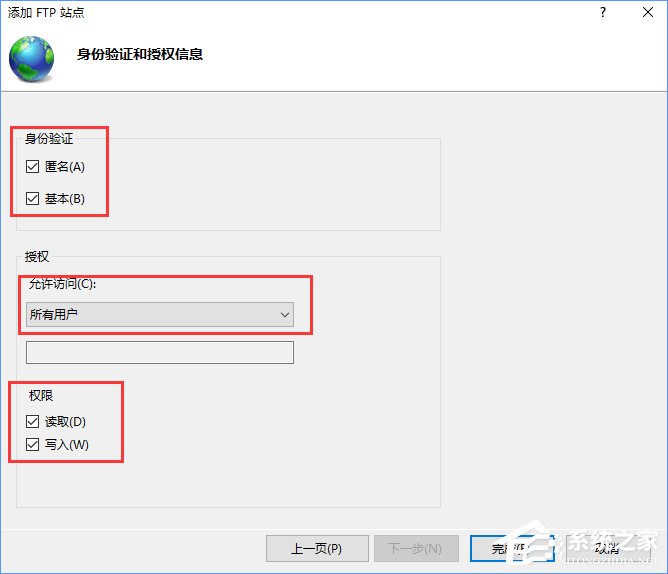
12.此时,我们可以看到FTP站点已经成功创建,并且运行正常。
13.但这还不是全部。我们应该允许FTP服务器通过防火墙。在小娜搜索防火墙,点击回车,允许应用穿越Windows防火墙;
14、勾选列表中FTP服务器前面的复选框,勾选后点击确定完成设置;
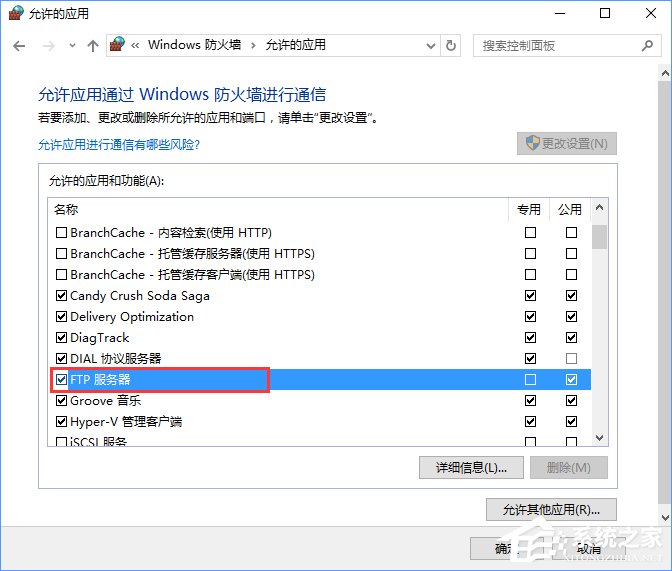
15.此时,您可以测试您的FTP服务器。在开始-Windows附件中找到Internet Explorer,点击进入;
16.在地址栏输入FTP://[您电脑的IP地址](这里是ftp://192.168.234.136),按回车键进入。如果您在浏览器中看到文件和文件夹列表,那么恭喜您,您的FTP服务器已经成功构建。

17.当然,你也可以在文件浏览器中输入你的FTP服务器的地址。效果是这样的。
18、测试传输速度,ok。
19.有的同学可能会问,我的FTP内容目录里有一些内容是我不想让别人看到的。如何防止局域网中知道我IP地址的其他人看到我FTP内容目录中的文件?很简单。让我们设置FTP权限规则。首先,
在Cortana中搜索计算机管理并进入;
20、展开窗口左侧的本地用户和组,点击用户,你将在窗口右侧看到用户列表,右键单击空白处,点击新用户,此时将弹出新用户创建窗口;
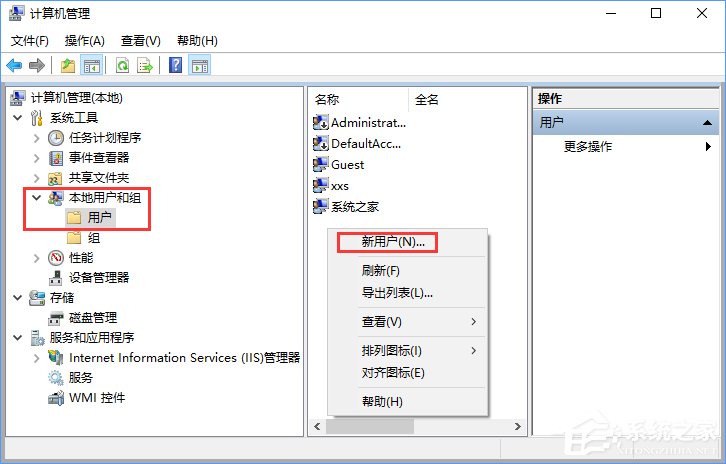
21、用户名和全名可以挑你喜欢的填,密码可以挑你喜欢的设置,把用户下次登录时须更改密码前的复选框取消选定,勾选用户不能更改密码和密码永不过期前的复选框,操作完成后点击创建,用户即创建完成。
小编需要为两个用户分配FTP服务器的访问权限,故小编创建了两个新账户,分别是ftpUser1和ftpUser2。
22、新用户创建完成后,我们回到计算机管理-Internet Information Services(IIS)管理器来管理我们的FTP站点,
点击连接窗口中的计算机名-网站-你刚搭建的FTP服务器(小编这里是THINKCENTRE-网站-ftp Server),双击右侧的FTP授权规则图标,进入FTP授权规则设置窗口,你可以看到,
此时读写权限的设置为所有用户;
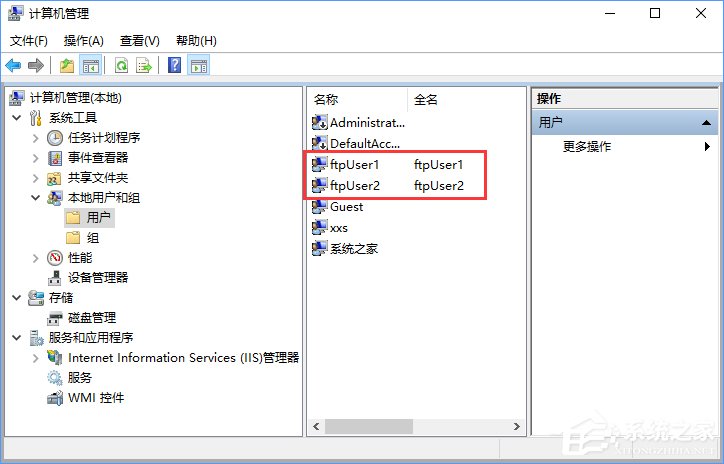
23、我们将这项删除,点击右侧的操作栏中的添加允许规则;
24、你将看到添加允许授权规则窗口,我们选择允许访问此内容者为指定的用户,然后将你刚刚创建的新用户的用户名填写进来,勾选读取和写入权限前的复选框,操作完成后点击确定以添加。
小编添加了两个允许访问FTP内容目录的用户,分别是ftpUser1和ftpUser2;
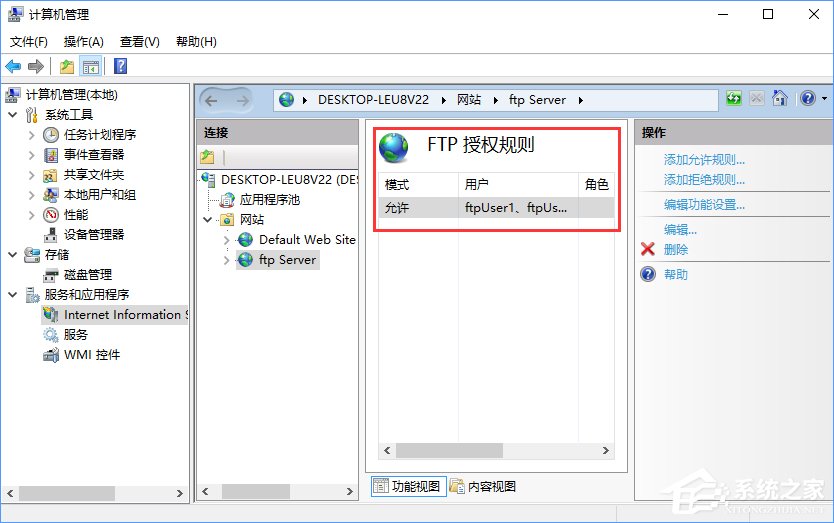
25、我们在局域网内的其他设备上来测试一下;
26、用户名填写我们在创建新账户时设置的用户名,密码填写我们在创建新账户时设置的密码,填写完成后点击登录;
27、其实市面上有很多FTP服务器的搭建方案可供选择,而通过微软Windows当中内置的方案来搭建FTP服务器成本相对较低。除此之外,你还可以选择其他FTP搭建方案,比如功能更加强大的Serv-U,
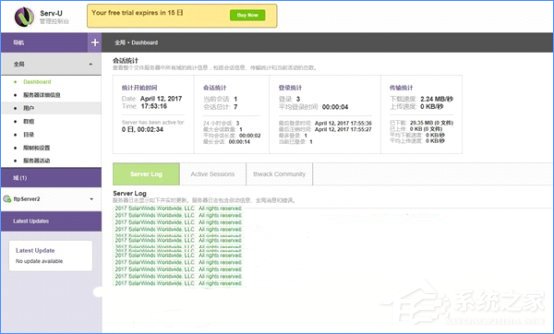
28、通过一段时间的试用,我发现Serv-U哪里都好,只有一点让我望而却步——贵。如果是个人使用的话,花大价钱买这么高级的软件可能并不是个好主意。
以上介绍的内容就是关于Win10系统搭建FTP服务器的方法教程,不知道大家学会了没有,如果你也遇到了这样的问题的话可以按照小编的方法自己尝试操作,希望可以帮助大家解决问题,谢谢!~
免责声明:本站所有文章内容,图片,视频等均是来源于用户投稿和互联网及文摘转载整编而成,不代表本站观点,不承担相关法律责任。其著作权各归其原作者或其出版社所有。如发现本站有涉嫌抄袭侵权/违法违规的内容,侵犯到您的权益,请在线联系站长,一经查实,本站将立刻删除。
本文来自网络,若有侵权,请联系删除,如若转载,请注明出处:https://www.freetrip88.com/baike/292159.html
